文档中心
1.基本设置
1.1. 创建KRDS实例
在KRDS控制台页面,点击“新建实例”按钮,如图所示:
 根据实际需要选择实例的配置:
根据实际需要选择实例的配置:
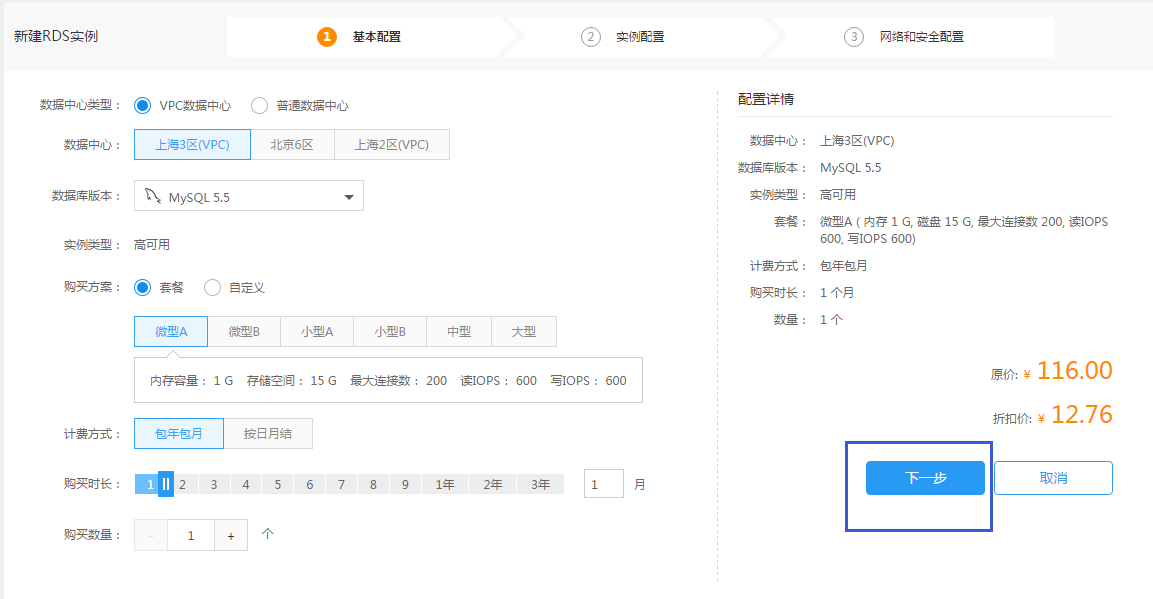 下一步:
下一步:
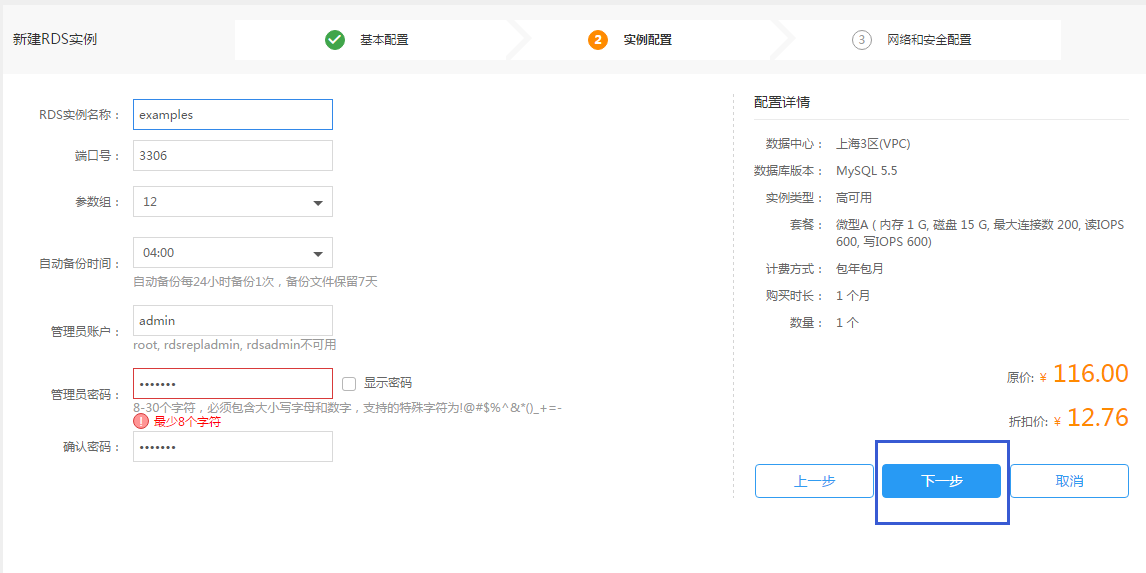
当您使用VPC网络,需要配置VPC名称和EndPoint名称:
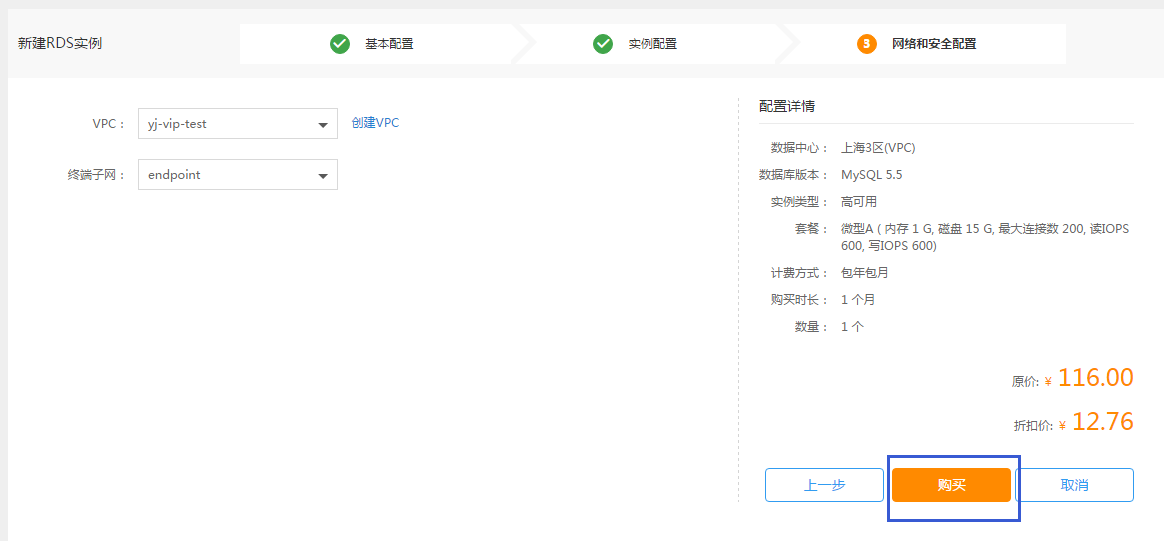
当您选择基础网络,显示如下图:
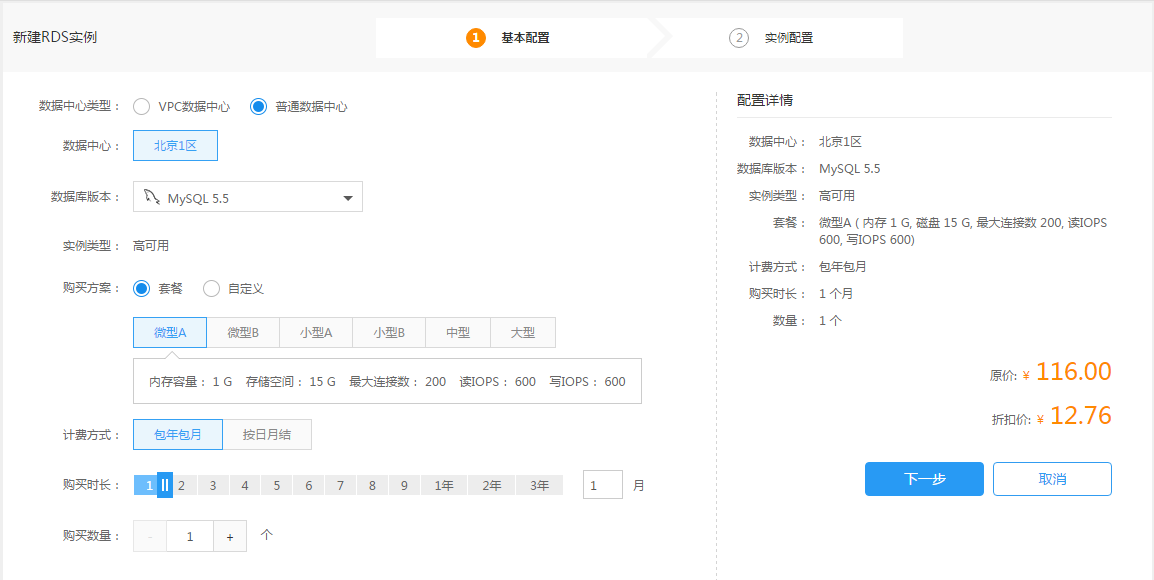 在购买KRDS实例时,需搭配金山云主机使用,在地域选择时须与主机相同。主机和KRDS之间通过内网访问,流量免费且有较低的访问延时
在购买KRDS实例时,需搭配金山云主机使用,在地域选择时须与主机相同。主机和KRDS之间通过内网访问,流量免费且有较低的访问延时
数据库类型:目前金山云数据库支持数据类型为MySQL 5.5、MySQL 5.6、Percona5.6,后续会继续支持其他版本。
1.1. 付费购买
购买方案:支持套餐购买和自定义两种方式。
金山云为用户提供了主流的数据库配置组合,方便用户快速创建实例。套餐配置如下表所示。您可以按自己需求购买。
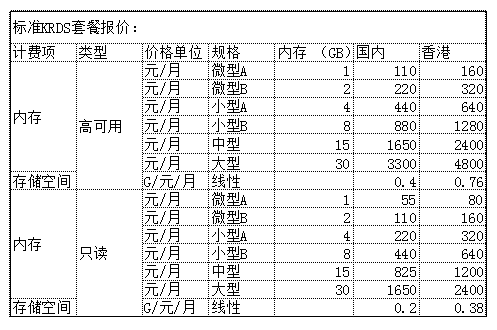 如果推荐的配置不能满足用户的需求,可以使用自定义配置完成数据库配置的定制。如有特殊需求,请联系我们售前客服。
如果推荐的配置不能满足用户的需求,可以使用自定义配置完成数据库配置的定制。如有特殊需求,请联系我们售前客服。
确认了配置详情之后,点击“立即购买”按钮,成功支付之后您就拥有这个实例。
在实例列表页中会显示出刚刚创建的实例信息,实例状态为“创建中”。待后台创建实例完成后,再刷新列表,实例状态会显示“运行中”。
点击列表中实例的名称,就可以查看该实例信息、资源监控以及报警阈值的具体信息。
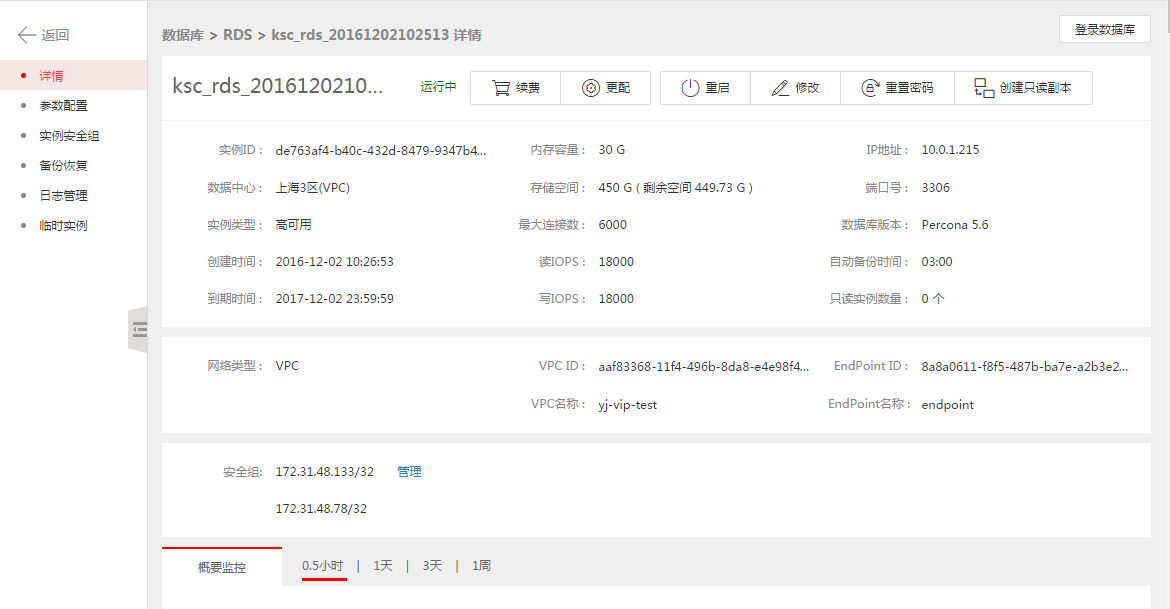
1.2 升级
若实例现有配置无法满足您的需求,可通过升级配置来解决。升级期间,不能对实例进行重启、备份操作;数据库服务可能出现最长30秒的闪断,但不会影像您的正常业务;升级实例前会自动备份实例。
在实例列表最后的操作列中点击“升级”按钮,您可以在弹窗中看到实例的当前配置,您可以选择您升级后的内存容量、存储空间,根据您的选择,会出现您需要为这次升级所支付的价格,确认无误支付成功之后即可升级。如下图:
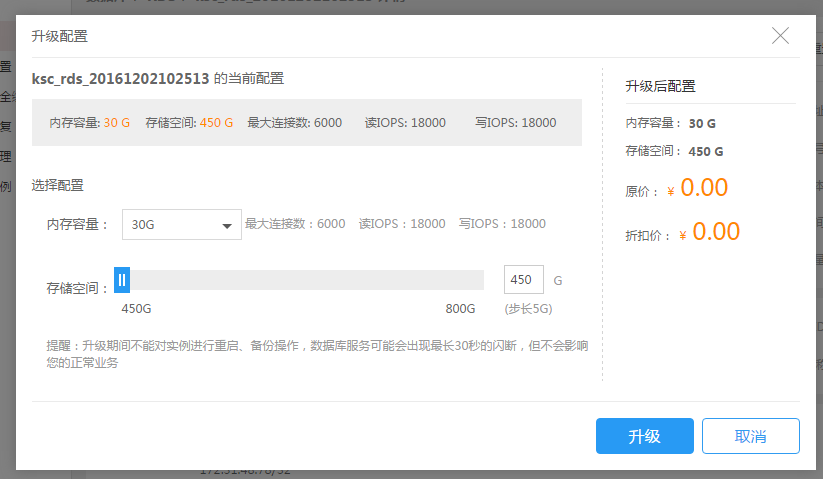 当您为一个实例进行了升级操作之后,这个实例的状态会变为“升级中”的状态。
当您为一个实例进行了升级操作之后,这个实例的状态会变为“升级中”的状态。
1.3 删除
点击操作的“删除”按钮可进行实例的删除。支持删除的实例包括高可用实例和只读实例。当删除实例类型为高可用时,关联的临时实例一并删除,但只读实例不会一同删除。
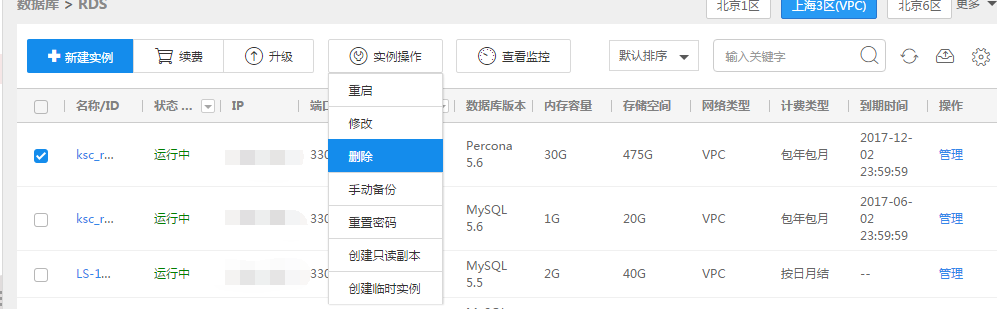
2. 实例列表
2.1. 实例列表排序、分类、搜索功能
如图点击相应按钮可实现排序、搜索、分类等功能。
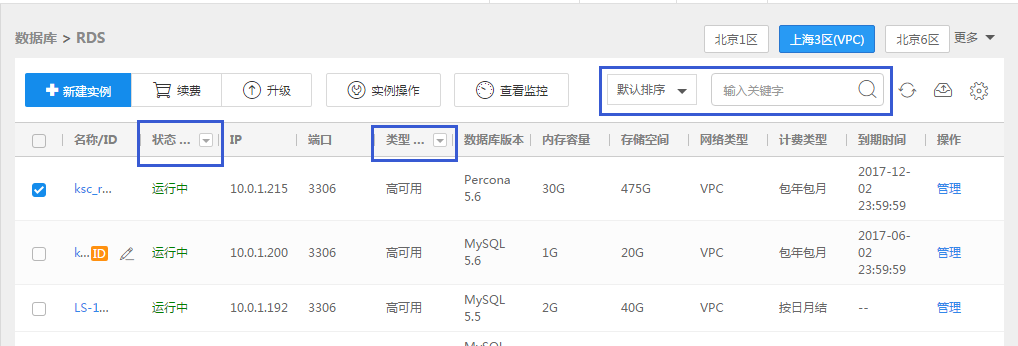
2.2. 参数组与参数配置
在KRDS控制台界面侧方有“参数组”栏目,参数组便于在参数配置时直接选定已经编辑好的模板直接配置,可将参数值一键复制到当前实例的参数列表中。在“参数组”界面中,可以创建参数组,编辑参数组以及对现有的参数组进行删除。
- 参数组管理
创建参数组:
 编辑参数组:
编辑参数组:
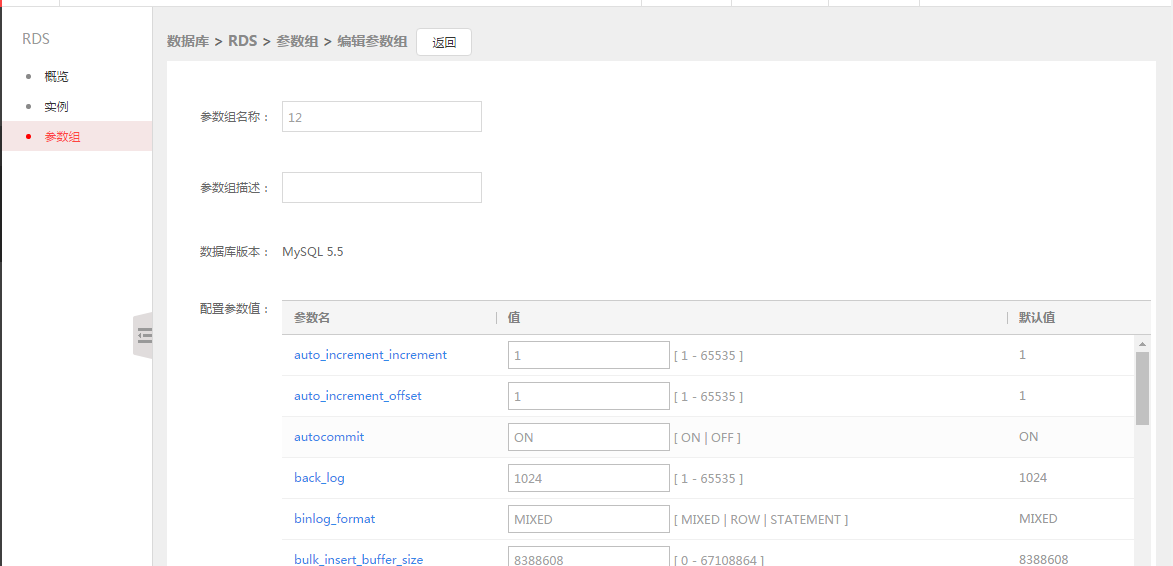 删除参数组:
删除参数组:

- 实例参数配置
勾选一个实例,点击进入“参数配置”页面
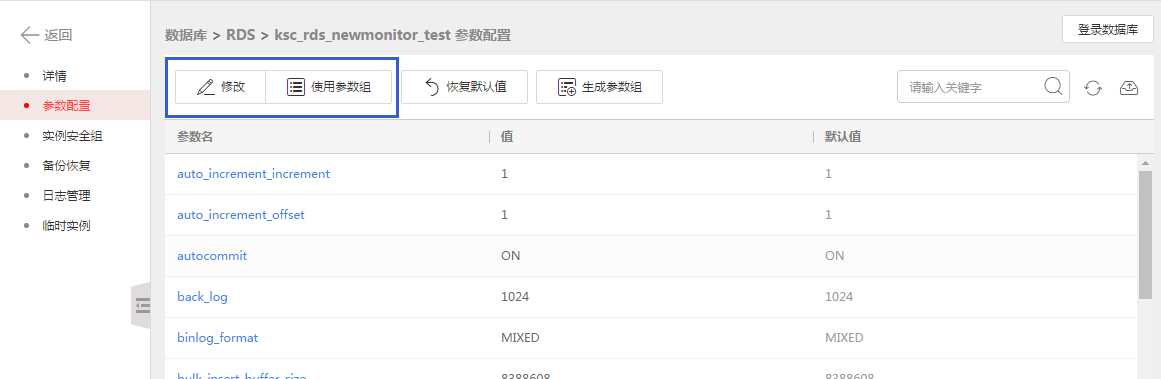 修改运行值,点击“保存”。
修改运行值,点击“保存”。
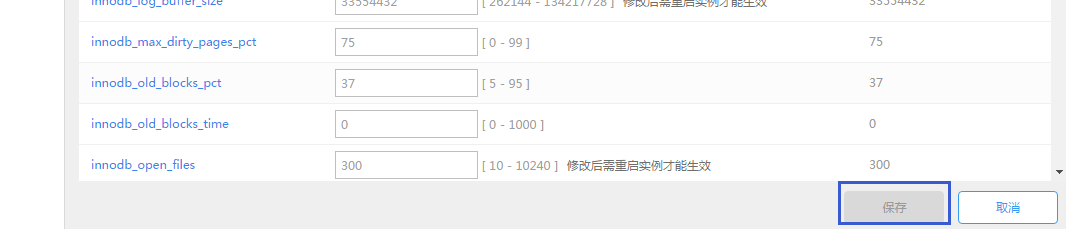 直接“使用参数组”进行单个实例的参数配置:
直接“使用参数组”进行单个实例的参数配置:
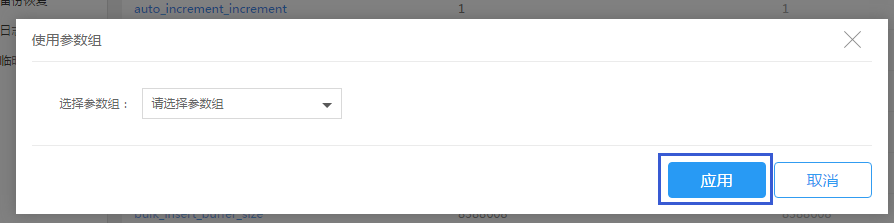 将修改的参数生成一个参数组:
将修改的参数生成一个参数组:
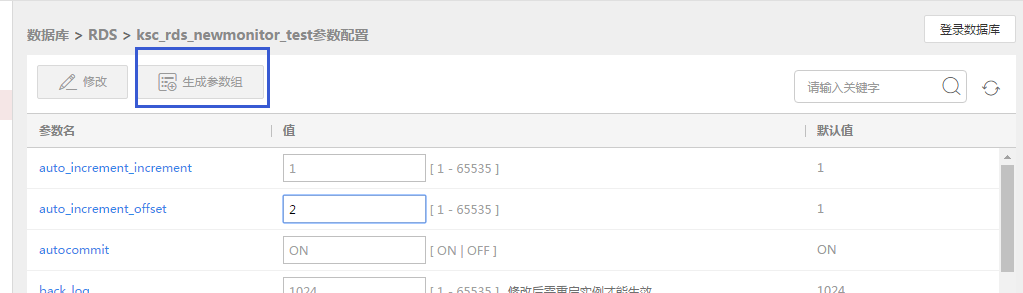 将参数覆盖之前的一个参数组。
将参数覆盖之前的一个参数组。
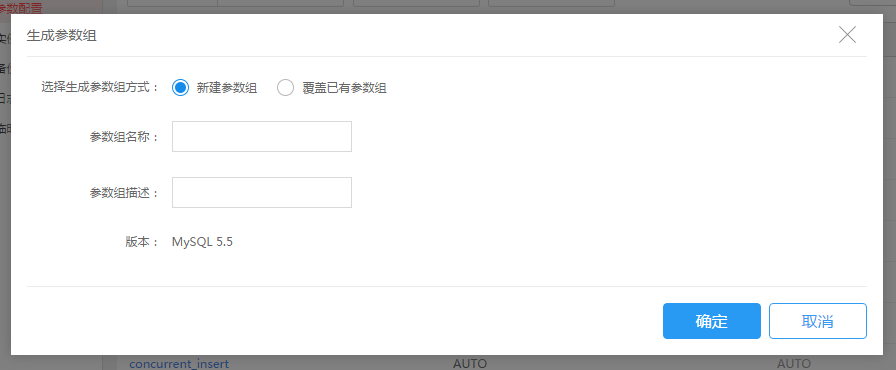
2.3. 续费
选择续费时长,点击“确定”单个续费或批量续费:
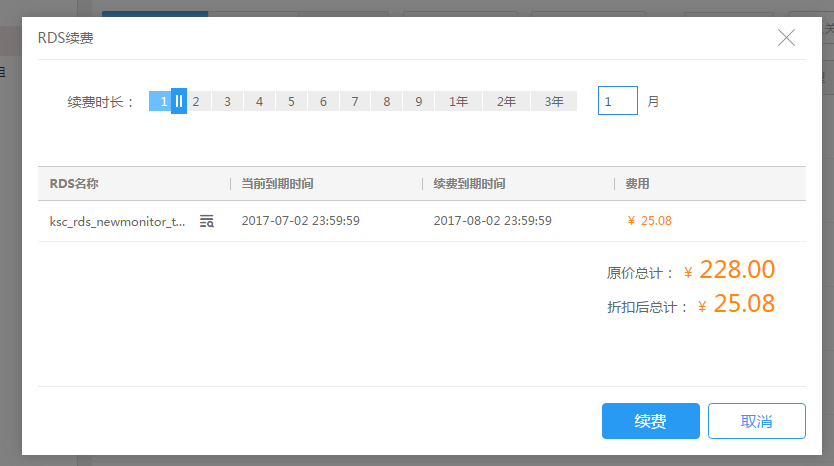
2.4. 升级
点击“升级”可升级实例配置:
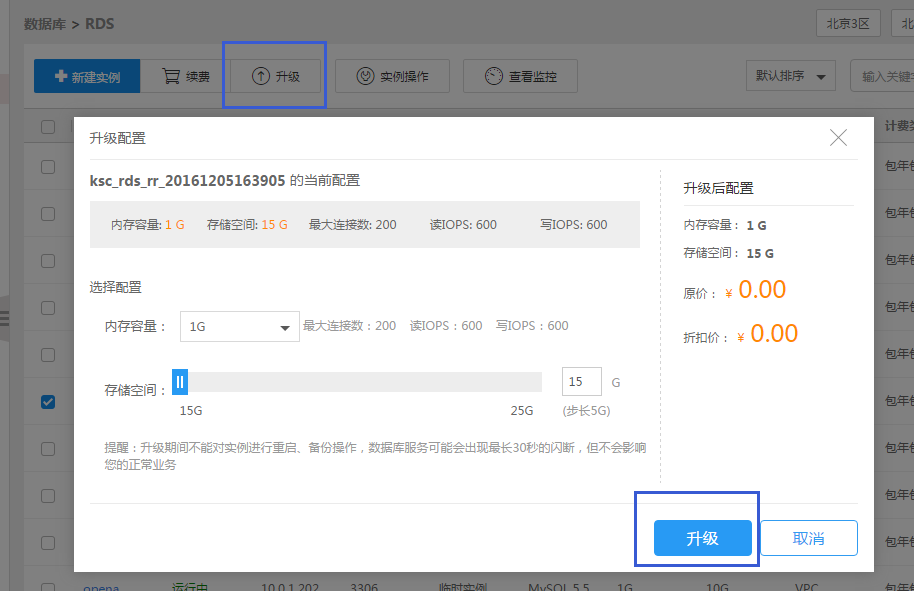
2.5. 刷新
当进行了新建实例或者是参数配置之后,控制台的实例列表某些状态还表示之前的状态时,您可以通过点击“刷新”按钮刷新实例列表,以确保看到更新后的实例。
2.6其他功能
2.6.1. 重启
重启实例只有当实例处于“运行中”状态期间可进行操作,且重启期间无法实现备份和升级。
勾选一个或多个实例,点击“重启”,“确定”即可:

2.6.2. 备份
执行备份期间无法对实例进行重启、升级操作。
在控制台菜单“更多”选项中的备份属于手动备份,您可以勾选其中想要进行备份的实例,可以是一个实例,也可以是多个实例,点击“备份”按钮,添加“备份文件名”之后,点击“确定”即可。值得注意的是,一个实例只能最多创建5个手动备份。
填写“备份文件名”之后“确定”就可以单个或批量手动备份
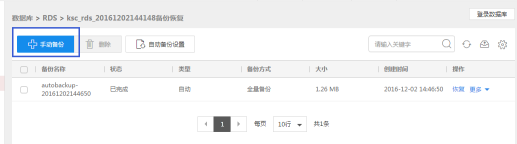
2.6.3. 重置密码
选择实例,点击“重置密码”按钮即可:
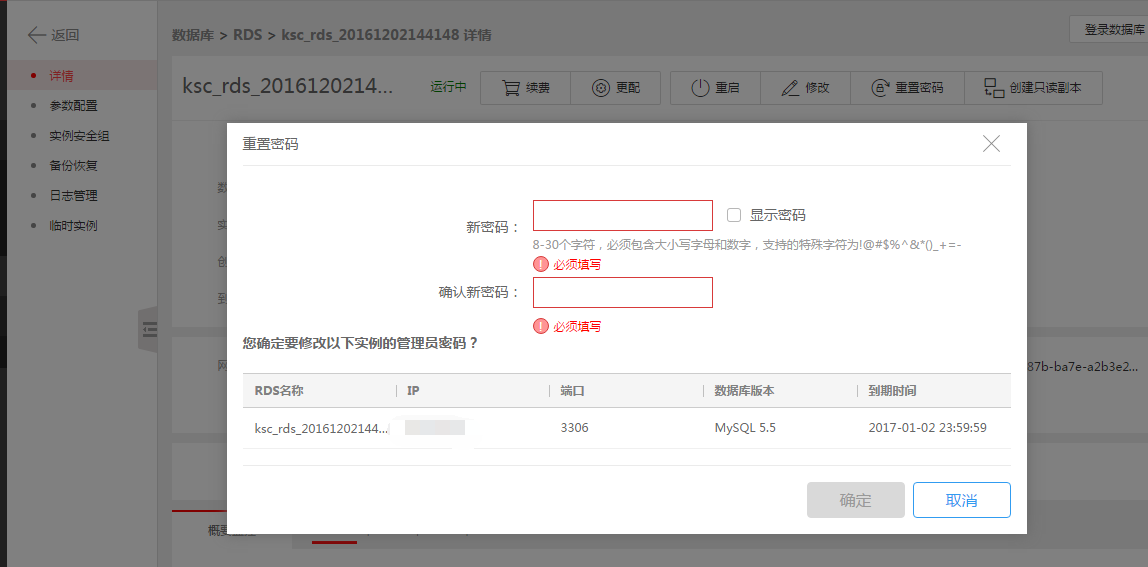
3. 实例管理
控制台上实例列表中显示的实例有两种种类型:高可用实例和只读实例,两种类型可进行的管理操作功能有所区别。
3.1. 高可用实例管理
实例列表中的实例类型为高可用,点击“管理”进入实例管理页面,您可以进行备份恢复、实例安全组、参数配置、日志管理、临时实例等操作。
3.1.1. 参数配置
具体操作请参见2.2章节,在此不再赘述。
3.1.2. 实例安全组
- 新建
点击实例安全组侧栏,确认您的IP之后点击“保存”即可添加。
值得注意到的是,多个IP段可用逗号分隔,并且IP输入遵循CIDR的格式,您可以点击“确定”按钮看到您输入的多个IP段。
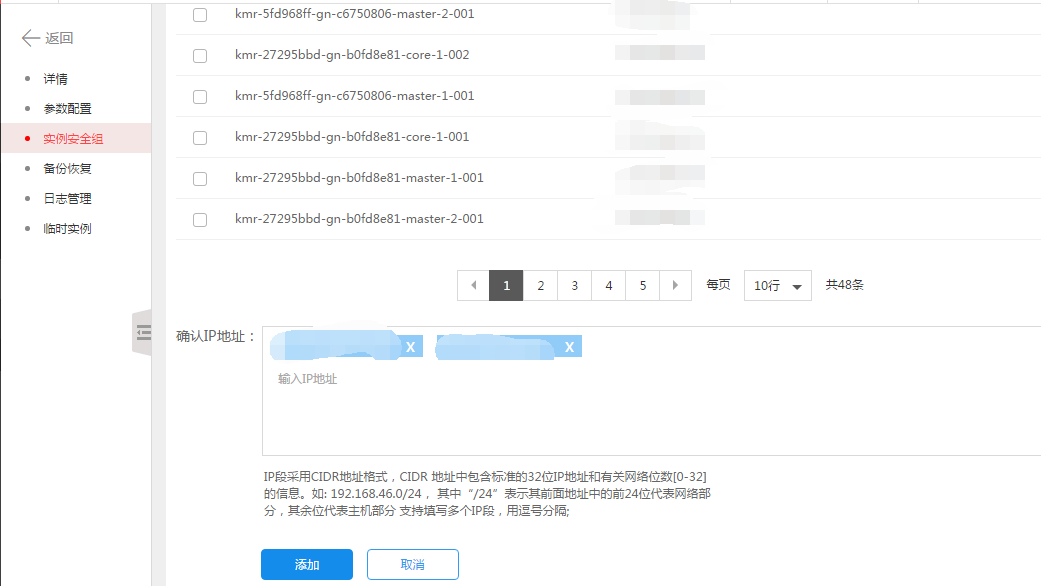
- 删除
在安全组列表中,您可以选择一个或者多个安全组进行删除操作,勾选中对应的复选框,点击“删除”按钮即可。
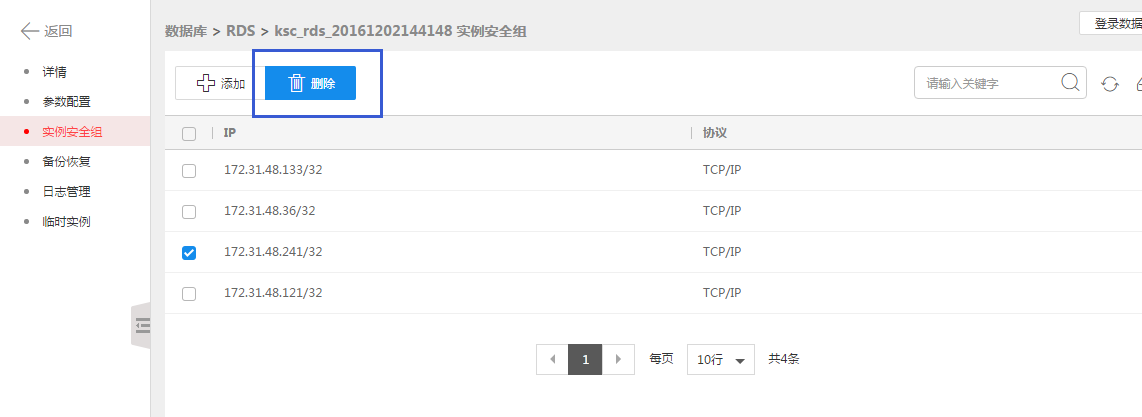
导出
如果您需要在本地查看安全组列表的话,您可以导出现在安全组列表到本地,勾选中某个或者某些安全组,甚至是全选,点击“导出”按钮之后,您就可以导出安全组到本地查看了。
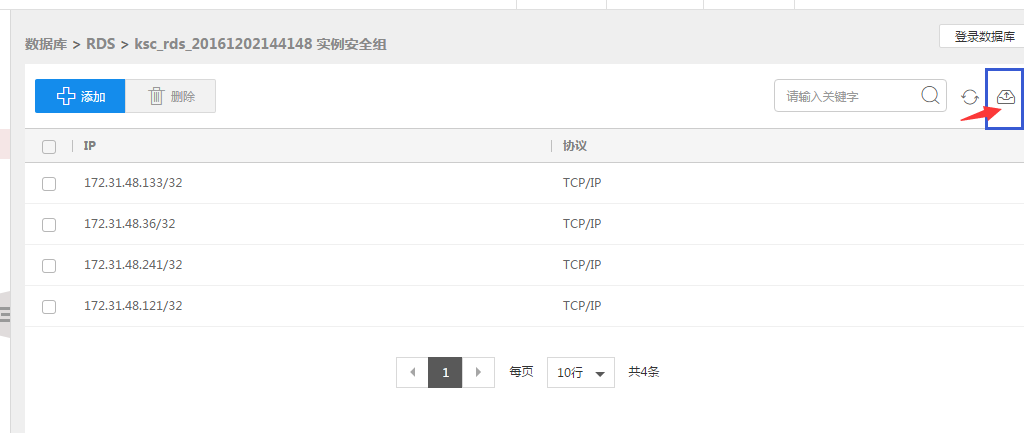
3.1.3. 备份恢复
点击“管理”,进入实例管理页面,再点击“备份恢复”,您可以对该实例进行手动备份、创建临时实例、删除、自动备份设置、恢复数据、导出操作。
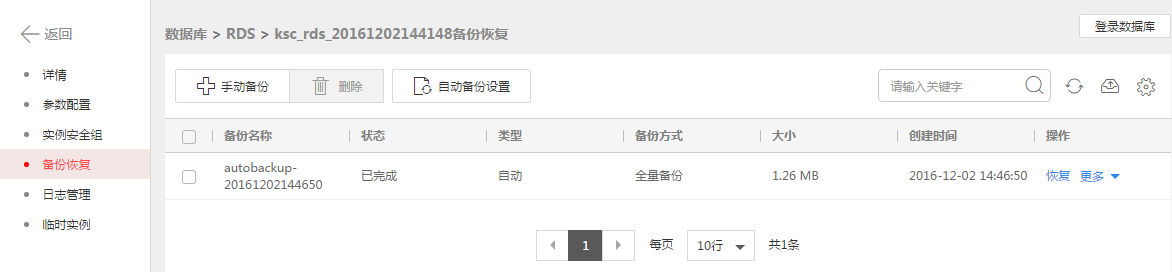 注意:手动备份期间无法对实例进行重启、升级操作,且一个实例的手动备份最多有五个。
注意:手动备份期间无法对实例进行重启、升级操作,且一个实例的手动备份最多有五个。恢复数据
当您想为这个实例恢复到之前的某一个时间点,点击“恢复”进行操作,但恢复操作将用备份数据覆盖当前实例数据,务必请谨慎操作。建议先创建临时实例,确定数据是否准确完整。临时实例免费,提供读写权限,三天后系统将自动删除。恢复期间,当前实例无法写入。
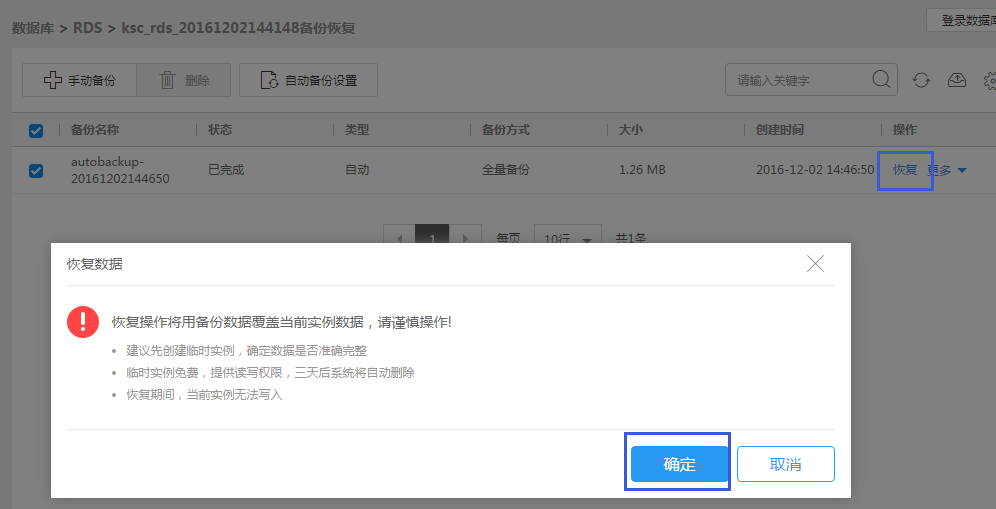 点击“确定”,即覆盖当前实例的数据。
点击“确定”,即覆盖当前实例的数据。
删除备份
根据实际情况,您可以删除当前实例的某一个或者某些手动备份文件(自动备份的文件无法通过此种途径删除)。- 自动备份设置
系统默认每天3:00到5:00之间随机自动创建一个备份,可以定制开始备份的时间。默认自动备份保留时间是7天。
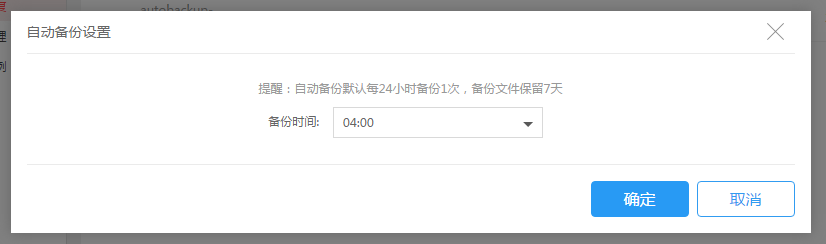
3.1.4. 日志
在实例管理页面中。有日志选项,您可以点击“日志”按钮,进入日志管理页,会列出实例30天内产生的慢日志、错误日志文件和binlog日志列表。点击“下载”按钮可以下载慢日志和错误日志文件到本地,便于本地查看。当binlog日志占用太多磁盘空间时,您可以选中一个binlog文件,按“删除”链接, 删除选中的及其之前的所有时间点的binlog文件,释放磁盘空间。基于数据库正常维护需要,最近一次产生的binlog文件无法删除。
点击“日志”查看相关内容, 展开某一个日志选项,在日志列表操作列中选择“下载”即可。
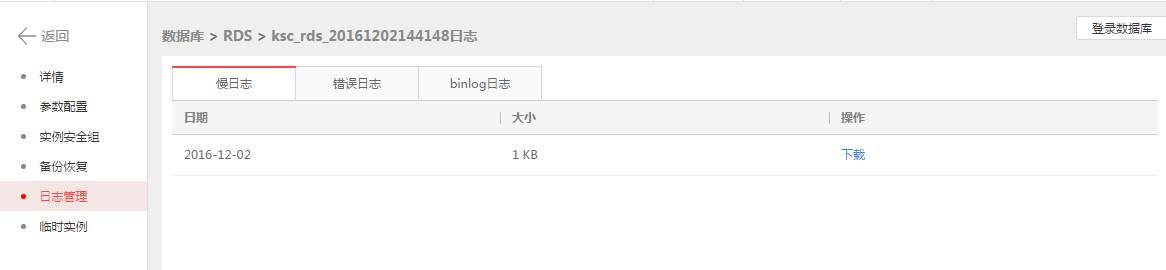
3.1.5. 临时实例
在实例管理页,点击临时实例,进入临时实例tab页,您可以进行创建临时实例、升级为高可用实例、删除操作。临时实例3日内有效,7日后系统自动删除。
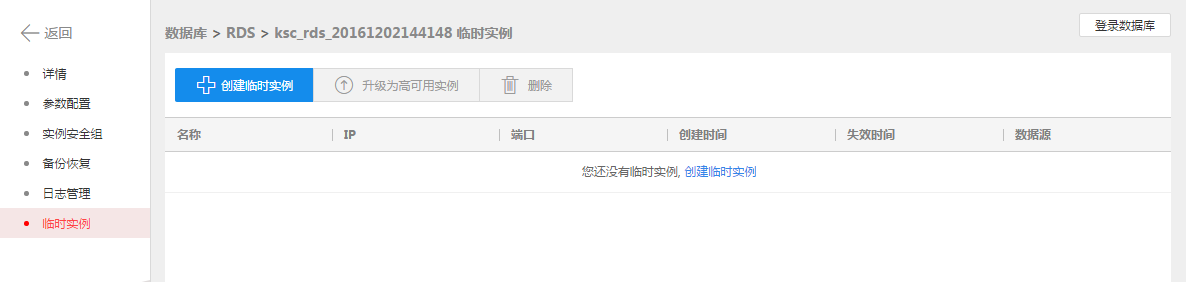
3.1.6. 只读实例
只读实例采用 MySQL 的原生复制机制,半同步工作方式。将源数据库实例(以下简称主实例)的更改同步到所有相关的只读节点。只读节点采用单实例架构,只读实例出现故障,系统支持自动拉起。
点击“只读实例”可以“创建只读副本”:
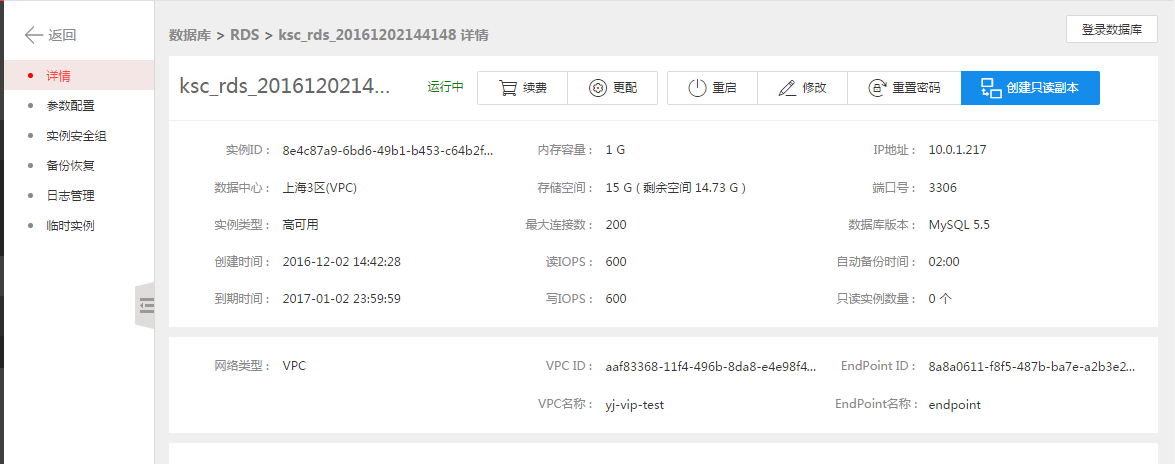
操作注意:
- 一个主实例最多可以创建3个只读实例;
- 只读实例创建时的配置规格(内存、磁盘空间)同主实例一致,可以弹性升级;
- 只读实例不需要维护管理员帐号,继承主实例的管理员;
只读实例创建时继承主实例白名单(网络类型为自己出网络的实例);
- 只读实例性能监控:包括磁盘容量、IOPS、连接数、内存使用、同步延迟时长等;同步延迟时间是指与主实例的数据同步延迟时间;
创建只读实例时,可指定实例IP为共享还是独占;共享IP的只读实例支持读取访问的负载均衡机制
注意:只读实例欠费,后台在到期日第二天直接删除只读实例
3.2. 只读实例管理
如果实例列表中的实例类型为只读型,点击“管理”进入实例管理页面,您只可以看到日志操作。
只读实例的日志中只包含慢日志和错误日志,您可以点击操作列中的“下载”按钮将日志下载到本地。
